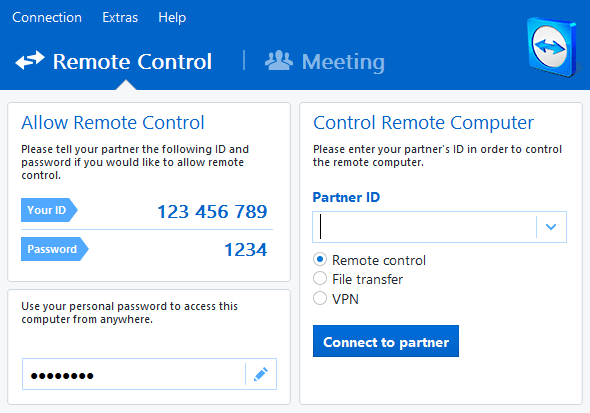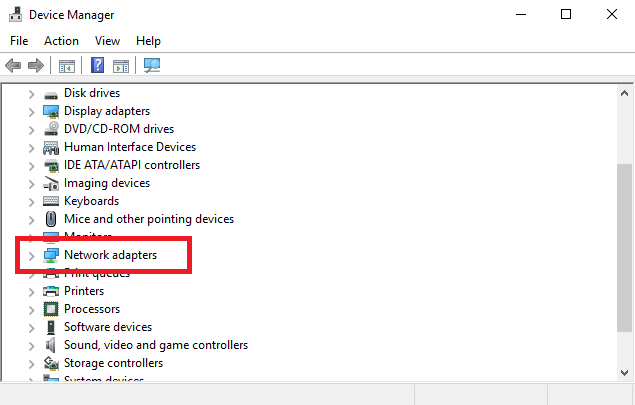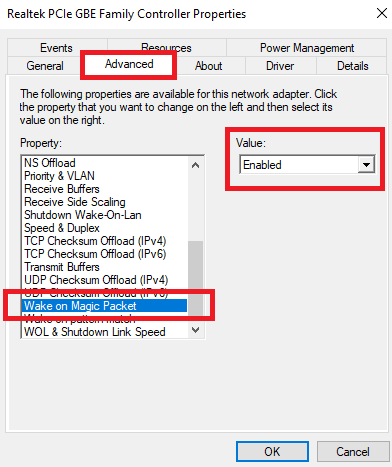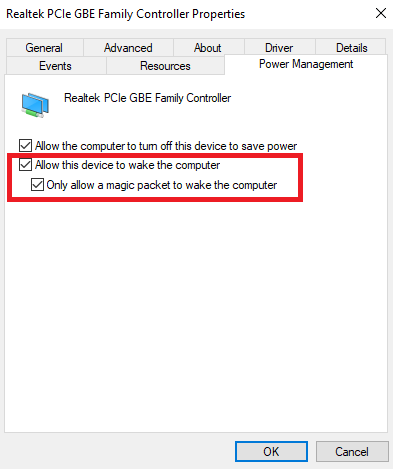- Удаленное включение компьютера с помощью Wake-on-LAN (WOL)
- Описание технологии Wake on LAN (WOL)
- Что требуется для работы Wake-On-LAN?
- Как включить удаленный компьютер через интернет (онлайн)
- С помощью онлайн-сервиса depicus
- С помощью онлайн-сервиса w3dt.net
- Программы для удаленного включения компьютера
- Программы для Windows
- Программы для Linux
- Программы для Android
- Как проверить, что Wake-On-LAN работает
- Проверяем работу Wake-On-LAN в Windows
- Как настроить Wake-On-LAN в Windows 10
- Что такое Wake-On-LAN?
- Как работает Wake-On-LAN?
- Почему Wake-On-LAN полезен?
- Включите ваш компьютер из любого места
- Резаки для шнура
- Как включить Wake-On-LAN
- Включение Wake-On-LAN в Windows
- Включение Wake-On-LAN в BIOS
- Wake-On-LAN последствия для безопасности
- Будете ли вы использовать Wake-On-LAN?
 Удаленное включение компьютера с помощью Wake-on-LAN (WOL)
Удаленное включение компьютера с помощью Wake-on-LAN (WOL)
Описание технологии Wake on LAN (WOL)
Сетевым администраторам и различным информационным системам в крупных компаниях зачастую требуется выполнять такие операция как резервное копирование, установка обновлений программных продуктов на компьютерах в локальной сети в ночное время чтобы это не мешало работе пользователей. Однако выполнение этих задач требует, чтобы пользователи оставляли свои компьютеры включенными в ночное время. В результате потребление электричества может возрасти почти в два раза по сравнению с дневным использованием.
Компания AMD работая в сотрудничестве с компанией Hewlett Packard (HP) нашли решение этой проблемы. Современные компьютеры обеспечивают поступление электроэнергии на материнскую плату даже в выключенном состоянии и сетевая карта может «просматривать» все пакеты поступающие на нее из сети и при поступлении специальной команды может включать компьютер в рабочее состояние из режима ожидания. Команда должна содержать уникальный IEEE адрес сетевой карты, таким образом эта команда может включить только нужный компьютер в сети. Этот уникальный адрес повторяется в команде 16 раз и может быть передан любым протоколом на любой порт обеспечивая таким образом свободу передачи этой команды. Сетевой пакет содержащий такую команду на включение компьютера назвали Магический Пакет (Magic Packet).
Технология Магического Пакета позволяет удаленно включить выключенный или находящийся в режиме ожидания компьютер по сети. Это достигается отправкой Магического Пакета в заданный узел сети где находится компьютер. Когда компьютер переходит в режим ожидания он включает в сетевой карте режим ожидания Магического Пакета и далее сетевая карта проверяет весь трафик поступающий на нее.
В терминологии компании Intel эта технология названа Wake on LAN (WOL).
Некоторые сетевые карты дополнительно поддерживают функцию «SecureON» пароль. Эта настройка позволяет дополнительно задавать пароль для Магического Пакета. Пароль состоит из 6 символов (6 байт) и эти символы дополнительно передаются в Магическом Пакете. Однако на текущий момент немногие производители включают поддержку данной функции в свою продукцию.
Что требуется для работы Wake-On-LAN?
- Доступ к компьютеру по локальной сети — в случае, если компьютер, который нужно включить находится за её пределами, нужно настроить правила проброса на маршрутизаторе.
- Материнская плата компьютера с питанием ATX, 3-х пиновый «WOL» коннектор и ATX блок питания.
- Сетевая карта поддерживающая WOL с подключенным «WOL» коннектором в материнскую плату, либо соответствующая стандарту PCI 2.2 (или позднему).
- В БИОСе нужно включить поддержку Wake-On-LAN.
- Опции в БИОСе могут иметь следующие названия:
- MAC Resume From S3/S4,
- MACPME Power Up Control,
- PME Events Wake Up,
- Power On By Onboard LAN,
- Power On By PCI Devices,
- Power Up By Onboard LAN,
- Resume by LAN,
- Resume by PME# Function,
- Resume By WOL,
- Resume on LAN,
- Resume on LAN/PME#,
- Resume on PCI Event,
- Resume On PME#,
- Wake on LAN from S5,
- Wake On LAN,
- Wake On PME,
- Wake Up On LAN,
- Wake Up On PME,
- WakeUp by Onboard LAN,
- Wakeup option,
- WOL (PME#) From Soft-Off
- Далее проверьте свойства сетевой карты, (правой кнопкой мыши на меню «Пуск», выберите «Диспетчер устройств»). В «Диспетчере устройств» откройте свойства вашей «Сетевой карты» и выберите закладку «Управление электропитанием». Опции включения питания должны быть включены как показано на картинке ниже.
- Некоторый сетевые карты поддерживают дополнительные настройки для включения компьютера.
По завершении настройки, выключите компьютер и убедитесь что на сетевой карты сзади компьютера горит индикатор (обычно зеленый светодиод) показывая что сетевая карта готова к приему пакета пробуждения.
Как включить удаленный компьютер через интернет (онлайн)
Если вы хотите быстро и без лишней волокиты включить свой компьютер с помощью технологии Wake-On-Lan, то можно воспользоваться онлайн сервисами, которые позволяют задать IP адрес (обычно это будет адрес вашего роутера, на котором уже был предварительно настроен проброс портов для функционирования технологии WoL, как описано в нашей статье: Настройка Wake-On-LAN в роутере), а также нужный MAC адрес, чтобы сформировать Magic Packet, который должен включить компьютер.
С помощью онлайн-сервиса depicus
Для включения удаленного комьютера можно воспользоваться сервисом от depicus, который доступен по ссылке:
https://www.depicus.com/wake-on-lan/woli
В поле «mac address» вписываем MAC-адрес сетевой карты того компьютера, который вы хотите включить через интернет, в поле «ip address» вписываем публичный «белый» ip-адрес вашего компьютера (или роутера, смотря как именно настроена сеть в вашем случае) и жмем кнопку «WAKE UP».
С помощью онлайн-сервиса w3dt.net
Альтернативный сервис для включения удаленного компьютера через интернет от w3dt:
https://w3dt.net/tools/wakeonlan
В поле «Hostname or IP» вписываем ваш публичный «белый» ip-адрес, в поле «Port» вписываем порт, а в поле «Mac Address» — вписываем MAC адрес компьютера, который необходимо включить. После заполнения всех полей, жмем на кнопку «Send«.
Программы для удаленного включения компьютера
Программы для Windows
Используя программу WakeMeOnLan вы можете использовать технологию Wake on LAN для включения любого количества компьютеров удаленно по сети или через Интернет. Программа имеет удобную графическую оболочку, а также поддерживает работу в режиме командной строки. Скачать её можно с официального сайта.
Для использования программы из графического интерфейса, необходимо сперва добавить его в программу (File — Add New Computer), после чего нажать на нем правой кнопкой мыши и выбрать пункт «Wake Up Selected Computers«.
Примеры использования из командной строки:
Включение компьютера с IP адресом 192.168.2.1:
Включение компьютера с именем PC01:
Включение компьютера с MAC адресом 12-34-45-78-90-AB:
Программы для Linux
Для операционной системы существует несколько популярных утилит, для удаленного включения компьютера с помощью технологии Wake on LAN. Одна из самых популярных — это etherwake.
Программа etherwake устанавливается в популярных дистрибутивах следующим образом:
В CentOS/RedHat:
В Debian/Linux Mint/Ubuntu:
Используется она просто — нужно выполнить саму утилиту с MAC адресом компьютера, который необходимо включить. К примеру, включения компьютера с MAC адресом 12-34-45-78-90-AB будет выглядеть так:
Если нужно включить компьютер по имени или ip адресу, то придется открыть файл /etc/ethers и вписать в него с новой строки пару «MAC адрес — имя компьютера». Выглядит подобная запись следующим образом:
Теперь, когда имени sysadmin присвоен MAC адрес 12-34-45-78-90-AB, можно воспользоваться именем компьютера в etherwake:
Аналогично будет выглядеть запись для IP, с той разницей, что после MAC адрес будет написан IP адрес:
Программы для Android
Если вы хотите удаленно включить компьютер с помощью вашего телефона, работающего на Андройде, то можете воспользоваться программой Wake On Lan:
Ссылка на google play market: https://play.google.com/store/apps/details?id=co.uk.mrwebb.wakeonlan
Использование программы не представляет из себя ничего сложного, как и в варианте с онлайн сервисом, нужно задать IP адрес того компьютера, который вы хотите включить, а также его MAC-адрес.
Как проверить, что Wake-On-LAN работает
Если вы хотите удостовериться, что все настроено как нужно и Magic Packet доходит до вашего компьютера (например, если вы настроили роутер, чтобы можно было включить ваш компьютер удаленно через интернет), то можно воспользоваться соответствующими программами.
Проверяем работу Wake-On-LAN в Windows
Для ОС Windows существует очень удобная утилита Wake On Lan Monitor, которая позволяет мониторить нужный порт UDP на предмет получения Magic Packet. Скачать эту утилиту можно с официального сайта: https://www.depicus.com/downloads/wakeonlanmonitor.zip
После распаковки архива, там будет один EXE файл, который нужно запустить. После запуска необходимо будет выбрать нужный UDP порт в поле «UDP port» и нажать на кнопку «Start«. Выглядеть это будет так:
Если все правильно сделали, то после нажатия кнопки «Start» надпись «Disconnected» сменится на «Connected». Это значит, что программа прослушивает указанный порт на предмет получения Magic Packet.
Теперь, проверяем, что Magic Packet доходит до нашего компьютера, если все работает как надо интерфейс программы отобразит полученный пакет в своем окне:
Чтобы убедиться, что пришел корректный пакет для пробуждения ПК, смотрим в первую строчку лога. Он должен начинаться с (FF FF FF FF FF FF), а за ним должен следовать MAC адрес того компьютера, который мы планировали включить, в нашем случае этот адрес: (52 54 00 64 9B 3A). Как на скриншоте ниже:
Если у вас все также, как и на скриншоте, значит до вашей сетевой карты доходит нужный пакет и компьютер должен включаться, если все остальное настроено корректно и железо поддерживает технологию Wake-On-Lan.
Как настроить Wake-On-LAN в Windows 10
Wake-on-LAN (WoL) — недооцененная и недостаточно используемая часть операционной системы Windows 10.
Если вам нравятся многие обычные пользователи Windows, фраза «Wake-on-LAN», вероятно, уже отправляет вас в сон. В конце концов, подключения к локальной сети
О чем беспокоятся только геймеры и техподдержка?
В прошлом это могло быть правдой. Но сегодня настройка Windows Wake-on-LAN предлагает больше, чем кажется на первый взгляд. Итак, что такое Wake-on-LAN? Чем это может быть полезно для обычных пользователей? И самое главное, как вы это настроили?
Что такое Wake-On-LAN?
Wake-on-LAN — это сетевой стандарт. При развертывании позволяет удаленно включать компьютер. Он имеет дополнительный стандарт Wake-on-Wireless-LAN (WoWLAN).
Чтобы WoL работал, вам нужно три вещи:
- Ваш компьютер должен быть подключен к источнику питания.
- Материнская плата вашей машины должна быть совместима с ATX. Не волнуйтесь, большинство современных материнских плат отвечают требованиям.
- Сетевая карта компьютера (локальная сеть или беспроводная сеть) должна поддерживать WoL. Опять же, хорошая новость заключается в том, что поддержка WoL практически универсальна.
Как протокол, Wake-on-LAN широко распространен в компьютерном мире. Поскольку поддержка требуется на аппаратном уровне, WoL работает на компьютерах с Windows, Mac и Linux без проблем.
С точки зрения Windows, ваша машина может включаться из любого состояния по умолчанию, такого как режим гибернации и спящего режима, а также от полного отключения питания.
Как работает Wake-On-LAN?
Wake-on-LAN полагается на «волшебные пакеты». На простом уровне, когда сетевая карта обнаруживает пакет, она говорит компьютеру, чтобы он включился.
Вот почему ваш компьютер должен быть подключен к источнику питания, даже если он выключен. Сетевые карты с поддержкой WoL будут круглосуточно заряжаться, пока сканируют магический пакет.
Но что на самом деле происходит? Вот краткий обзор:
Волшебный пакет отправляется с сервера. Сервер может быть многим, в том числе специализированным программным обеспечением, маршрутизаторами, веб-сайтами, компьютерами, мобильными устройствами, смарт-телевизорами или другим оборудованием Интернета вещей.
Сервер отправляет пакет по всей вашей сети. Сам пакет содержит некоторую важную информацию, включая сведения о подсети, сетевом адресе и, что особенно важно, MAC-адрес компьютера, который вы хотите включить.
Вся эта информация, объединенная в один пакет, называется кадром пробуждения. Ваша сетевая карта постоянно сканирует их. Если MAC-адрес повторяется в пакете 16 раз, ваш компьютер знает, что это кадр пробуждения.
Почему Wake-On-LAN полезен?
Итак, теперь вы знаете, что такое Wake-on-LAN и как он работает. Но почему это полезно? Почему средний пользователь должен заботиться о технологии?
Включите ваш компьютер из любого места
Трудно переоценить душевное спокойствие, которое вы можете получить, имея возможность включать компьютер из любого места. Вы никогда не будете без жизненно важного документа или существенного файла снова.
Для удаленного использования вашего рабочего стола вам понадобится приложение для удаленного рабочего стола, которое поддерживает Wake-On-LAN. У популярного Google Chrome Remote Desktop нет, а у TeamViewer — нет.
Замечания: Чтобы компьютер мог использовать технологию WoL для выхода из полностью выключенного состояния, его BIOS должен поддерживать Wakeup-on-PME (Power Management Event).
Резаки для шнура
Вы присоединились к феномену перерезания пуповины?
? Если это так, вы, вероятно, начали использовать различные приложения и услуги
Многие из них, такие как умные телевизоры, приставка Nvidia Shield
и приложение домашнего кинотеатра Kodi может выдавать запросы Wake-on-LAN.
Например, если вы используете старый ноутбук для своего сервера Plex и локально сохраненные фильмы и телепередачи, вы можете включить его по требованию, когда захотите посмотреть свой контент, вместо того, чтобы запускать его круглосуточно.
Как включить Wake-On-LAN
Включение WoL состоит из двух частей. Вам нужно настроить Windows и BIOS вашего компьютера
Включение Wake-On-LAN в Windows
Чтобы включить Wake-on-LAN в Windows, необходимо открыть приложение «Диспетчер устройств». Вы можете найти его, щелкнув правой кнопкой мыши на Стартовое меню и выбрав Диспетчер устройств, или нажав Windows ключ и поиск имени приложения.
Прокрутите список устройств до тех пор, пока не найдете сетевые адаптеры. Нажмите на > расширить меню.
Теперь вам нужно найти свою сетевую карту. Если вы не уверены, какая из них является вашей сетевой картой, нажмите Windows и искать Системная информация. Запустите приложение и перейдите к Обзор системы> Компоненты> Сеть> Адаптер.
Вернувшись в диспетчер устройств, щелкните правой кнопкой мыши свою сетевую карту и выберите свойства. Когда откроется окно свойств, нажмите на продвинутый Вкладка.
Вам нужно прокрутить список вниз, пока не найдете Wake On LAN. Имя может отличаться в зависимости от устройства. Если вы не видите Wake-on-LAN, также попробуйте найти Wake on magic package, удаленное включение, включение по локальной сети, включение по локальной сети, возобновление по локальной сети или возобновление по локальной сети. Когда вы найдете его, измените настройку на Включено.
Далее нажмите на Управление энергопотреблением Вкладка. Убедитесь, что вы отметили два флажка рядом с Разрешить этому устройству разбудить компьютер а также Разрешить только волшебный пакет, чтобы разбудить компьютер.
Когда вы будете готовы, нажмите на Хорошо.
Включение Wake-On-LAN в BIOS
К сожалению, меню BIOS варьируется от машины к машине
, что делает невозможным дать точные инструкции.
Вообще говоря, вам нужно нажимать определенную клавишу, пока ваш компьютер загружается. Как правило, ключ Побег, удалять, или же F1.
В меню BIOS вам нужно найти Мощность затем прокрутите вниз, пока не найдете Wake On LAN запись. Обязательно включите его и сохраните изменения.
Замечания: Вкладка также может называться Управление энергопотреблением, или вы можете даже найти настройки мощности в Расширенные настройки (или похожая) вкладка.
Wake-On-LAN последствия для безопасности
Волшебные пакеты отправляются с использованием уровня OSI-2. На практике это означает, что любой пользователь сети может использовать WoL для загрузки компьютера.
В домашней обстановке это незначительная проблема. В общедоступной сети это более проблематично.
Теоретически WoL позволяет включать только компьютеры. Он не будет обходить проверки безопасности, экраны паролей и другие формы безопасности. Это также не позволит снова выключить компьютер.
Однако были случаи, когда злоумышленники использовали комбинацию серверов DHCP и PXE для загрузки машины со своим собственным загрузочным образом. Это дает им доступ к любым незащищенным дискам в локальной сети.
Будете ли вы использовать Wake-On-LAN?
Для такой старой технологии Wake-on-LAN сохраняет удивительное количество вариантов использования. Во всяком случае, поскольку технология умного дома становится все более распространенной, WoL станет еще более полезной для домашних пользователей. Лучше всего то, что процесс установки на удивление прост.
Вы используете это? Эта статья убедила вас попробовать и настроить ее? Вы можете оставить все свои мнения в разделе комментариев ниже.
 Удаленное включение компьютера с помощью Wake-on-LAN (WOL)
Удаленное включение компьютера с помощью Wake-on-LAN (WOL)